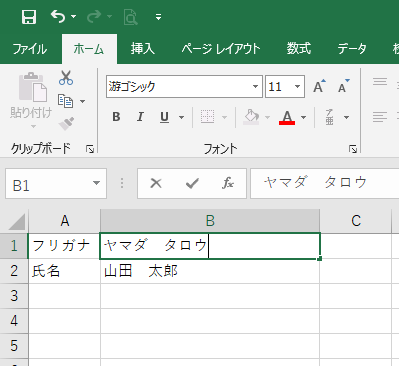エクセルで名前を入力する欄に
フリガナの欄を追加して、
入力する人が変換する手間を減らすために
そのセルのみを「カタカナ入力」にしたい!
という方も多いと思います。
特定のセルのみカタカナ入力にするには
特定のセルのみをカタカナ入力する方法は
エクセルのメニューの中から「データ」タブを選択して
「データの入力規則」をクリックします。
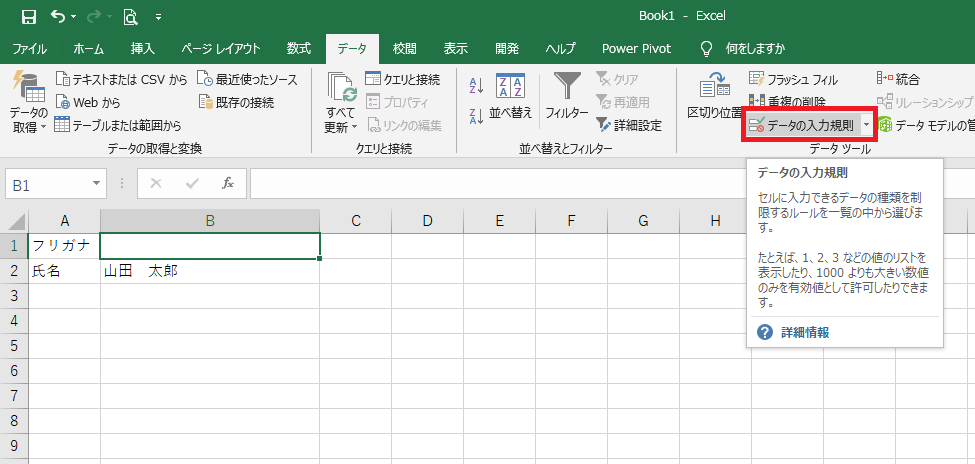
次に、表示される「データの入力規則」の画面で
「日本語入力」のタブをクリックして
「全角カタカナ」を選択します。
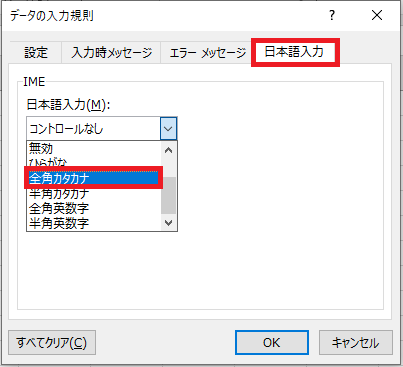
これで選択していたセルのみ
全角のカタカナ入力が出来るようになります。
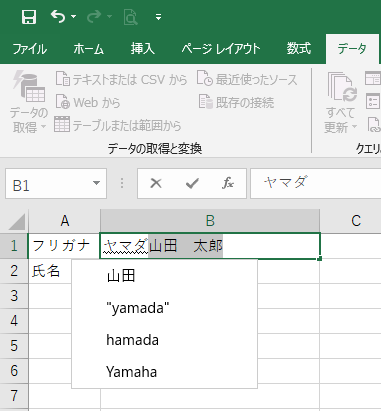
エクセルの自動変換をオフにするには?
上の画面のように
一度入力したデータあると
いつもは便利な自動変換が邪魔になることがあります。
そこでExcelの自動変換をオフにする方法を説明します。
まず、Excelの「ファイル」タブをクリックします。
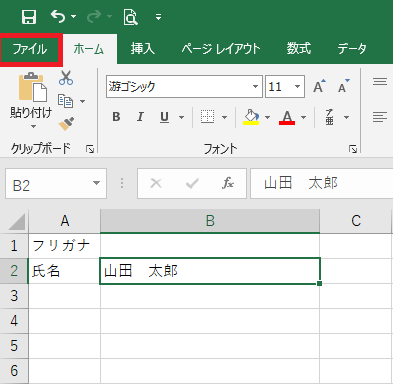
次に表示される画面の「その他」をクリックして
右側に表示される「オプション」をクリックします。
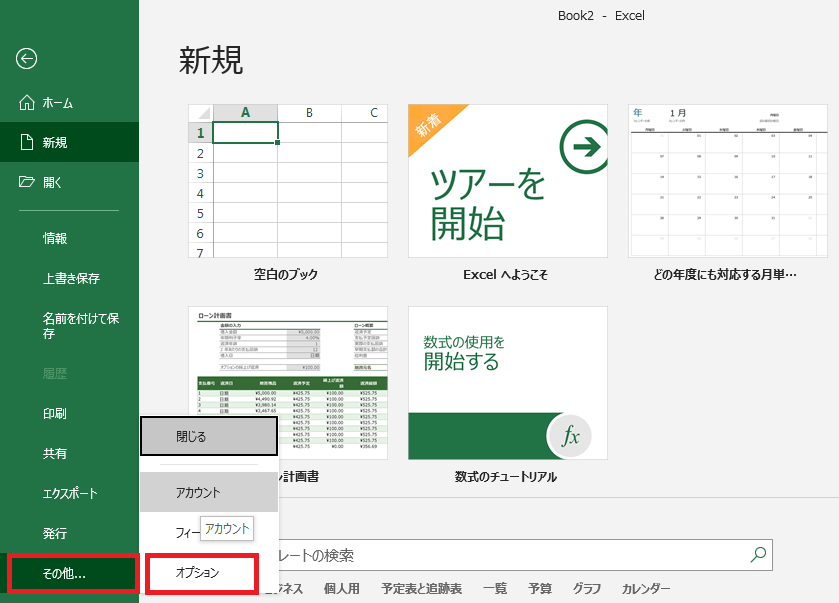
次に表示される「Excelのオプション」画面で
「詳細設定」を選択した後、
「オートコンプリートを使用する」のチェックを外します。
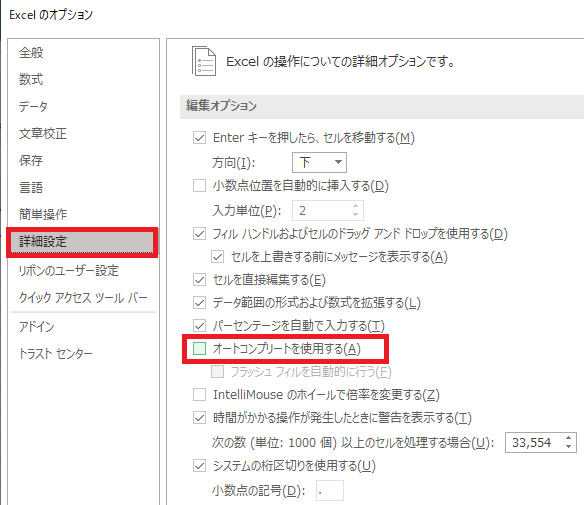
これで完了です。
自動変換はされなくなったので以前より入力しやすくなったと思います。